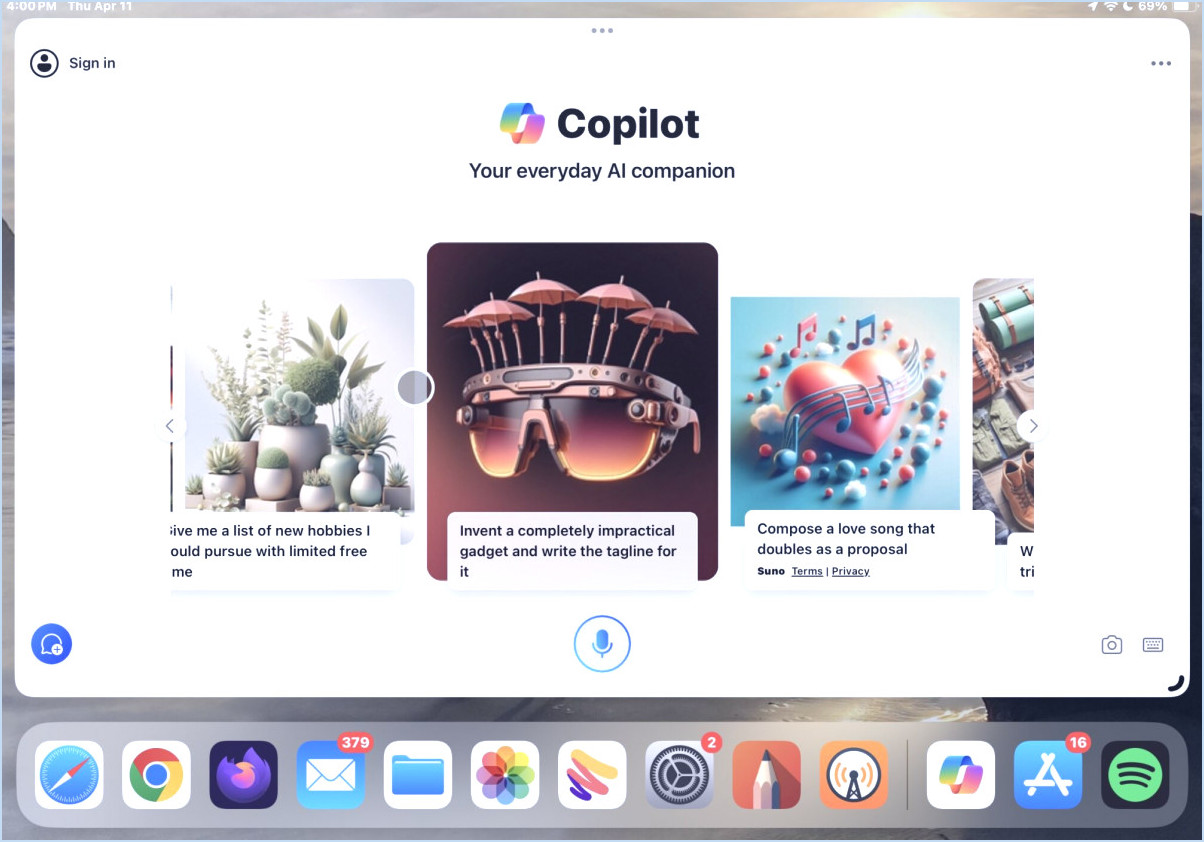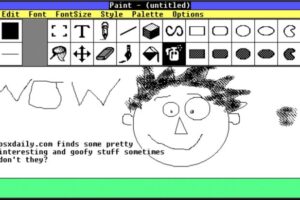Guide de dépannage: Problèmes de connexion avec l'Apple Pencil

Rencontrez-vous des problèmes avec votre Apple Pencil? Ne se connecte-t-il plus ou se déconnecte-t-il fréquemment de votre iPad? Ne vous inquiétez pas, nous sommes là pour vous aider à résoudre ces problèmes. Dans ce guide complet, nous vous fournirons des solutions étape par étape pour que votre Apple Pencil fonctionne de nouveau de manière transparente.
Comprendre la connectivité de l'Apple Pencil
L'Apple Pencil est un accessoire optionnel pour les utilisateurs d'iPad, leur permettant de dessiner, d'écrire, de prendre des notes rapides, et bien plus encore. Bien qu'il s'intègre parfaitement aux iPad, il arrive que les utilisateurs rencontrent des difficultés pour associer leur Apple Pencil ou qu'ils subissent des déconnexions aléatoires. Ces problèmes peuvent être attribués à divers facteurs, tels que la connectivité sans fil, la durée de vie de la batterie et les contraintes spécifiques de l'appareil.
Dépannage des problèmes de connectivité
Si vous rencontrez des problèmes de connectivité avec votre Apple Pencil, il existe plusieurs méthodes de dépannage que vous pouvez essayer avant de faire appel à une assistance professionnelle. Explorons ces solutions:

1. Vérifier la compatibilité
Avant de procéder au dépannage, assurez-vous que votre Apple Pencil est compatible avec votre modèle d'iPad. Apple propose deux générations de l'Apple Pencil, chacune prenant en charge différentes versions d'iPad. Voici un aperçu de la compatibilité:
Apple Pencil (2e génération)
- iPad Air (4e génération)
- iPad Pro 12,9 pouces (3e génération) et ultérieur
- iPad Pro 11 pouces (1re génération) et ultérieur
Apple Pencil (1re génération)
- iPad (8e génération)
- iPad mini (5e génération)
- iPad (7e génération)
- iPad (6e génération)
- iPad Air (3e génération)
- iPad Pro 12,9 pouces (1re ou 2e génération)
- iPad Pro 10,5 pouces
- iPad Pro 9,7 pouces
Pour identifier le modèle de votre Apple Pencil, vérifiez s'il possède un capuchon amovible et un connecteur Lightning (1re génération) ou un bord plat (2e génération).
2. Vérifier la connexion Bluetooth
Assurez-vous que le Bluetooth est activé sur votre iPad. Faites glisser vers le bas pour accéder au Centre de contrôle (sur les versions récentes d'iPadOS) ou allez dans l'application Paramètres pour confirmer que le Bluetooth est activé. Une connexion Bluetooth désactivée peut empêcher la détection de votre Apple Pencil.
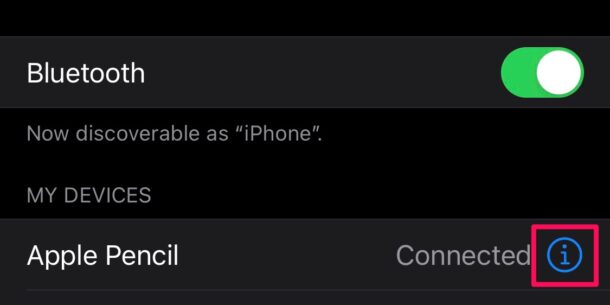
3. Reconnecter votre Apple Pencil
Si vous rencontrez fréquemment des interférences lors de l'utilisation de votre Apple Pencil, le réassocier peut souvent résoudre le problème. Suivez ces étapes pour rétablir la connexion :
- Accédez à Paramètres -> Bluetooth sur votre iPad.
- Appuyez sur l'icône "i" à côté de l'Apple Pencil appairé.
- Faites défiler vers le bas et sélectionnez "Oublier cet appareil".
- Une fois désappairé, suivez les instructions pour configurer et associer à nouveau votre Apple Pencil.
4. Assurer une autonomie de batterie suffisante
Un niveau de batterie faible peut entraîner la déconnexion de votre Apple Pencil. Si vous utilisez l'Apple Pencil de 1re génération, retirez le capuchon et connectez-le directement au port de charge de votre iPad. Pour l'Apple Pencil de 2e génération, attachez-le magnétiquement sur le côté de votre iPad pour une charge sans fil. Vérifiez l'état de la batterie de votre Apple Pencil et des autres appareils connectés dans le widget Batterie.
5. Resserrer ou remplacer la pointe
Si votre Apple Pencil ne détecte pas correctement vos écrits ou vos illustrations, la pointe peut être desserrée ou usée. Essayez de resserrer la pointe si elle semble lâche. Si le problème persiste, envisagez de la remplacer par une nouvelle. Apple fournit une pointe de rechange dans la boîte lorsque vous achetez un Apple Pencil de 1re génération neuf, tandis que les propriétaires de la 2e génération peuvent acheter des pointes de rechange séparément.

6. Redémarrer votre iPad
Effectuer un redémarrage régulier de votre iPad peut résoudre les petits problèmes logiciels ou d'application qui pourraient affecter le fonctionnement de votre Apple Pencil. Maintenez enfoncé le bouton d'alimentation/côté et l'un des boutons de volume pour accéder à l'écran d'extinction. Sur les anciens iPad avec un bouton d'accueil physique, maintenez simplement le bouton d'alimentation pour accéder au menu d'arrêt. De plus, vous pouvez essayer un redémarrage forcé en suivant des combinaisons spécifiques de boutons. Après le redémarrage, vérifiez si votre Apple Pencil fonctionne sans problème.
7. Contacter le support Apple
Si aucune des méthodes de dépannage mentionnées ci-dessus ne résout vos problèmes de connectivité avec l'Apple Pencil, il est recommandé de contacter le support Apple pour obtenir une assistance supplémentaire. Ils peuvent vous fournir des conseils et, si nécessaire, organiser une réparation ou un remplacement. N'oubliez pas que l'Apple Pencil est livré avec une garantie d'un an et que certaines modifications matérielles peuvent entraîner des frais supplémentaires.
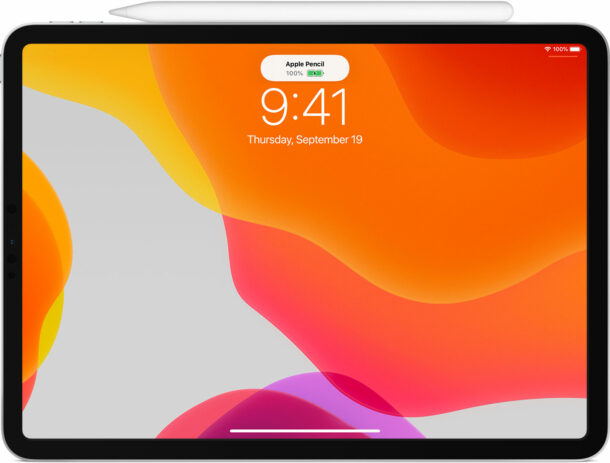
Conclusion
L'Apple Pencil est un outil polyvalent qui améliore votre expérience sur iPad. Cependant, des problèmes de connectivité peuvent entraver son fonctionnement. En suivant les méthodes de dépannage décrites dans ce guide, vous pouvez résoudre la plupart des problèmes de connexion de l'Apple Pencil. N'oubliez pas de vérifier la compatibilité, de vérifier les paramètres Bluetooth, de reconnecter votre Apple Pencil, de vous assurer d'une autonomie de batterie suffisante, de resserrer ou de remplacer la pointe, et de redémarrer votre iPad. Si tout échoue, contactez le support Apple pour obtenir une assistance experte.
Nous espérons que ce guide vous a aidé à résoudre vos problèmes de connectivité avec l'Apple Pencil. Si vous avez d'autres conseils ou expériences à partager, n'hésitez pas à les laisser dans la section des commentaires ci-dessous.